Малювання та редагування зображень сьогодні часто відбувається в цифровому форматі, і тут графічний планшет може зіграти вирішальну роль. У порівнянні з мишею графічний планшет не лише дозволяє створювати більш точні лінії, але й надає чутливі до тиску функції, які піднімуть твій дизайн на новий рівень. У цьому навчальному посібнику ти дізнаєшся, як найкраще використовувати GIMP з графічним планшетом і які налаштування потрібні для досягнення найкращих результатів.
Найважливіші висновки
- Графічний планшет дозволяє створювати більш точні та плавні малюнки.
- Чутливість до тиску має вирішальне значення для налаштування товщини лінії.
- GIMP вимагає специфічних налаштувань для повного використання функціональності графічного планшета.
- Експериментуй із різними налаштуваннями кисті для індивідуальних ефектів.
Покрокова інструкція
Спочатку ти повинен переконатися, що твій графічний планшет правильно підключений і в системі його розпізнають. Потім запусти GIMP і вибери інструмент кисті. Тут ти можеш виконати прості малюнки для ілюстрації.
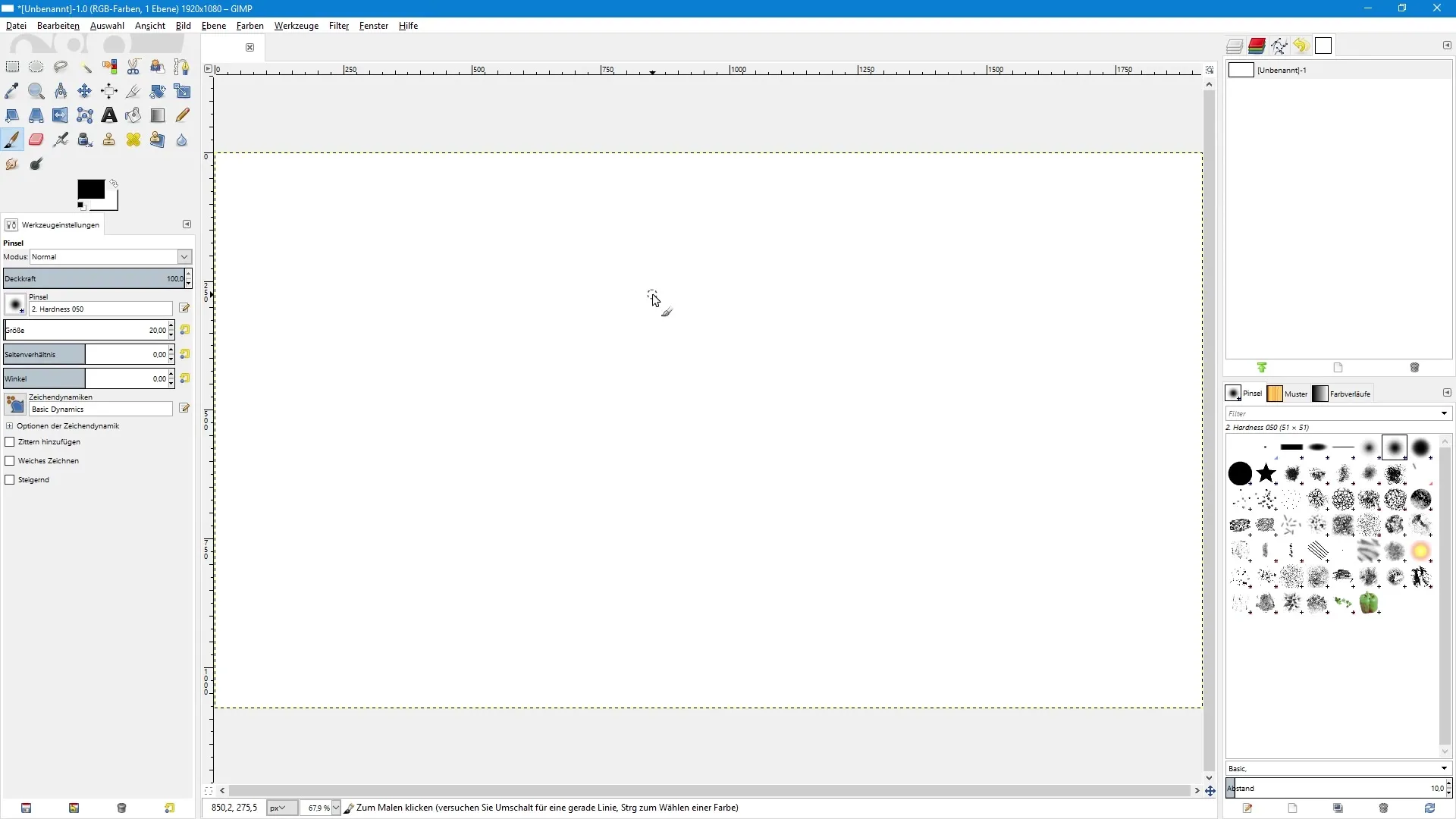
Коли ти малюєш мишею, ти швидко помітиш, що твої лінії не зовсім точні. Усмішка могла б виглядати приблизно так: сіра і трохи тремтячою, що показує, що ти стикаєшся з обмеженнями миші.
Тепер перейди до свого графічного планшета. Візьми олівець і знову намалюй ту саму усмішку. Ти відразу помітиш помітну різницю в точності. Лінії чіткіші і плавніші.
Ще одна перевага графічного планшета - це чутливість до тиску. Це означає, що товщина лінії залежить не лише від швидкості або техніки, а й від тиску, який ти застосовуєш олівцем. Ти можеш експериментувати, легенько натискаючи, а потім натискаючи сильніше.
Проте важливо знати, що GIMP за замовчуванням не активує чутливість до тиску. Тобі потрібно внести специфічні налаштування, щоб активувати цю функцію. Для цього натисни "Правка" в меню та вибери "Ввідні пристрої".
У цьому меню ти побачиш огляд своїх ввідних пристроїв, у цьому випадку твого графічного планшета. Тут ти можеш внести важливі налаштування, щоб оптимізувати поведінку олівця. При цьому потрібно змінити режим з "Вимкнено" на "Екран".
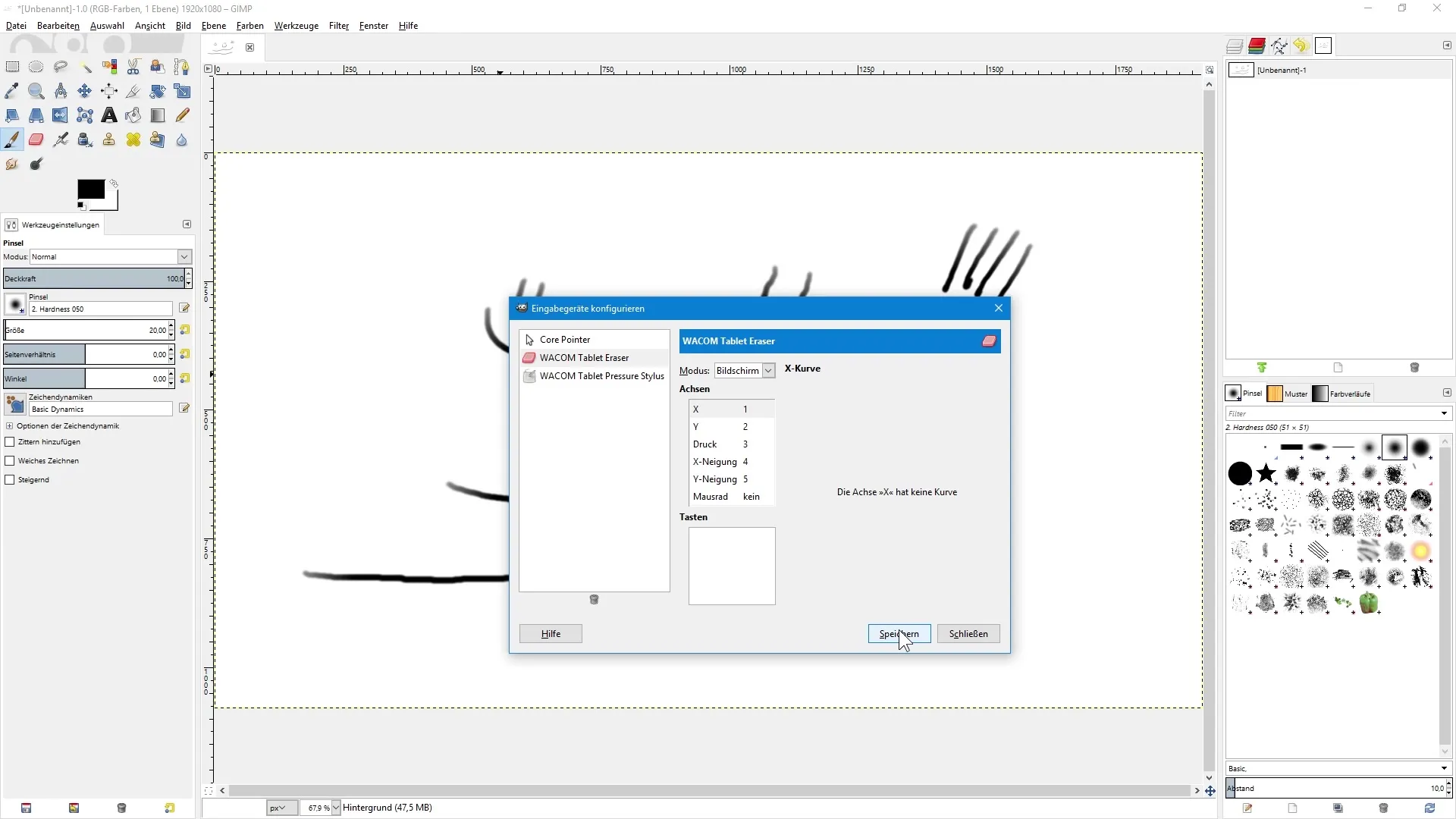
Для більш точного контролю має сенс внести ті самі налаштування як для інструменту кисті, так і для гумки. Підтверди свої введення та закрий діалогове вікно.
Тепер, коли ти знову малюєш інструментом кисті, ти помітиш, що GIMP тепер розпізнає чутливість до тиску. Залежно від тиску буде регулюватися непрозорість лінії, що дозволить тобі створювати більш тонкі та ніжні ефекти.
У налаштуваннях інструменту кисті ти можеш внести додаткові налаштування. У "Opacity Pressure" ти можеш налаштувати чутливість до тиску, щоб змінити непрозорість.
Ще один цікавий момент - це те, що ти можеш спробувати різні динаміки кисті. Наприклад, "Basic Dynamics" дозволяє гнучко управляти чутливістю до тиску, тоді як "Dynamics Random" пропонує випадкові варіації лінії.
Використай налаштування "Basic Dynamics", і ти швидко помітиш, яке велике вплив має чутливість до тиску на провід лінії. Ці динамічні ефекти надають твоїм малюнкам більше життя та виразності.
Отже, можна сказати, що використання графічного планшета в GIMP значно точніше, ніж миша. Завдяки правильним налаштуванням ти можеш максимально використовувати чутливість до тиску планшета і, таким чином, покращити свої малюнки.
Підсумок – редагування зображень у GIMP: оптимальне використання графічного планшета
Графічний планшет пропонує безліч переваг для цифрового мистецтва та редагування зображень. З описаними тут кроками та налаштуваннями ти можеш активувати чутливість до тиску в GIMP і повністю розкрити свою творчість.
Часто задавані питання
Що таке графічний планшет?Графічний планшет – це ввідний пристрій, який дозволяє створювати цифрові малюнки з олівцем замість миші.
Як активувати чутливість до тиску в GIMP?Перейди до "Правка", вибери "Ввідні пристрої" і зміни налаштування на "Екран".
Чому мені слід використовувати графічний планшет?Графічний планшет дозволяє точніше малювати та використовувати чутливість до тиску, чого не можливо досягти з мишкою.
Чи можу я редагувати фотографії в GIMP?Так, GIMP є універсальним і підходить як для малюнків, так і для редагування фотографій.
Які інші функції я можу використовувати в GIMP?GIMP пропонує безліч інструментів, фільтрів та плагінів для різних творчих проектів.


